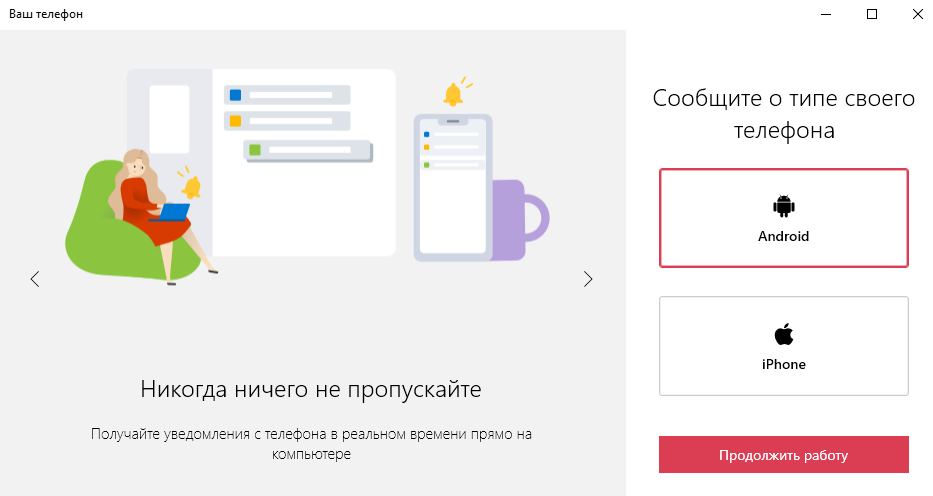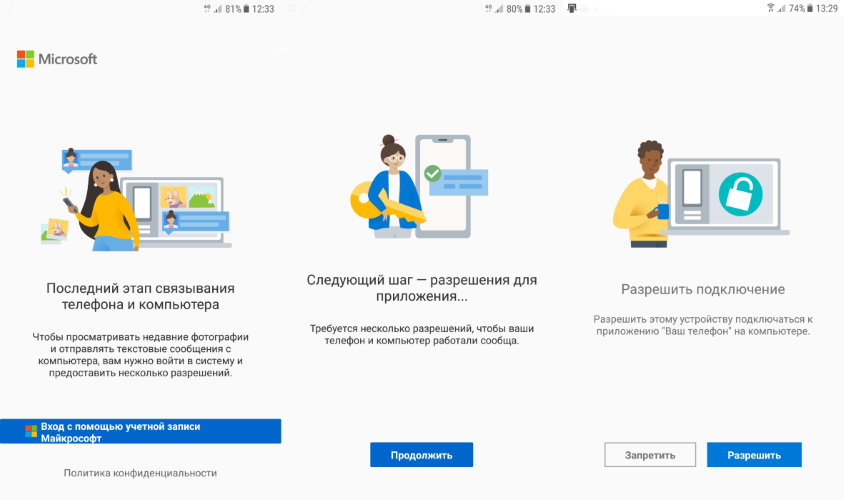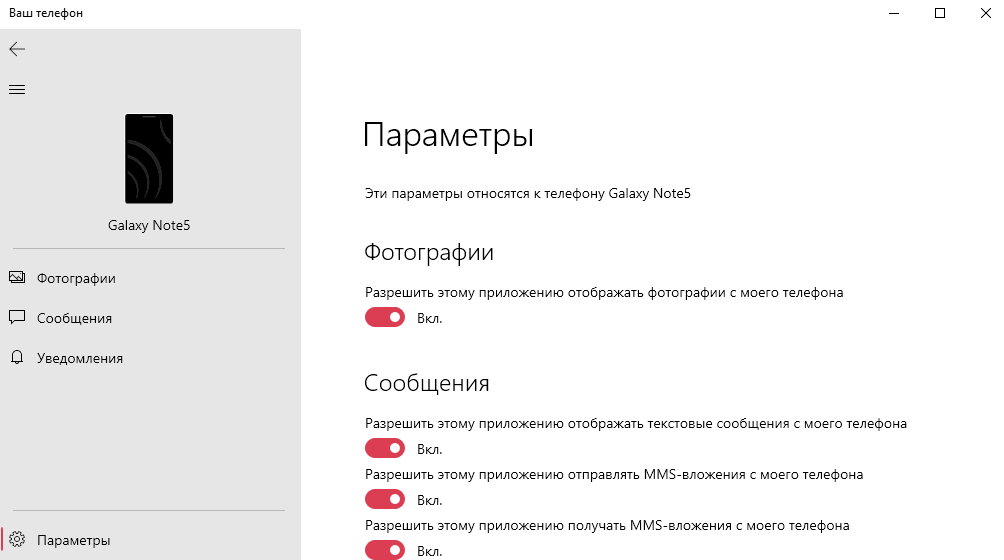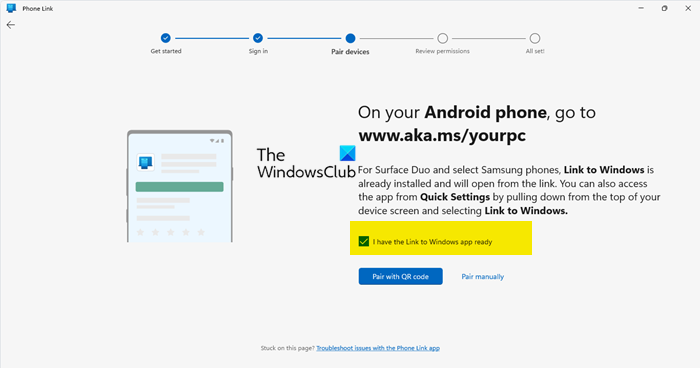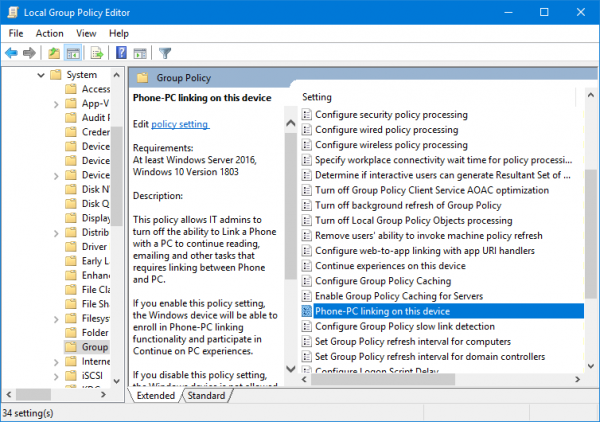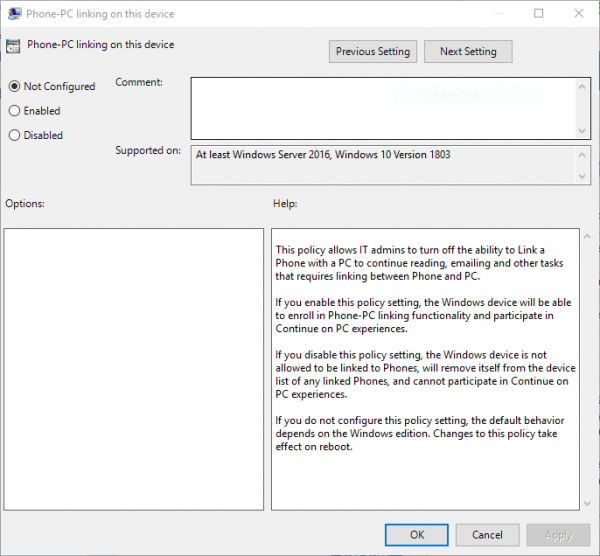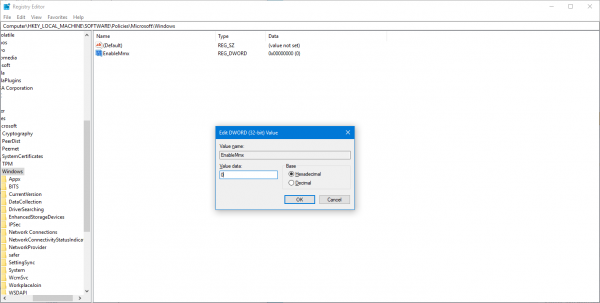Операционная система Виндовс регулярно обновляется, появляются дополнительные возможности и обновления. Новинка – программа «Ваш телефон», которая позволяет получить моментальный доступ к сведениям мобильного устройства (файлам, изображениям, сообщениям). При смене контактов необходимо знать, как удалить ваш персональный телефон в операционке Windows 10.
Для чего нужен YourPhone.exe
Утилита Your Phone – это обновленная программа от разработчика Microsoft, которая позволяет установить связь между информационными блоками персонального компьютера и телефона.
Особенности приложения:
- чтобы скачать софт на ПК с платформой Виндовс, пользователю необходимо обратиться в специализированный интернет-магазин Microsoft Store;
- для корректного взаимодействия устройств на телефон требуется установить дополнительный лаунчер от разработчика софта – компании «Майкрософт» (можно использовать Play Маркет);
- для использования обновленного функционала важно убедиться в актуальности платформы мобильного устройства; необходимая вариация – не раньше Android 7 Nougat.
Предыдущий вариант приложения – Phone Companion – позволяет синхронизировать часть файлов и папок, YourPhone обладает большим количеством возможностей.
Внимание! Указанная утилита работает с платформой Андроид. Для техники, использующей iOS, предусмотрены другие софты (указанный работает в ограниченном режиме).
Отключение приложения
При включении ПК программа запускается в фоновом режиме, поэтому работает непрерывно. Чтобы отключить софт, необходимо выполнить следующие шаги:
- открыть раздел «Настройки», кликнуть по пункту «Перейти к конфиденциальности»;
- затем следует кликнуть по строке «Фоновые приложения»;
- в выпадающем списке программ, которые работают указанным способом, нажать по нему левой кнопкой мыши, перейти к дополнительным настройкам.
В последнем пункте требуется выбрать отключение опции работы в формате фонового режима. После выполнения указанной инструкции компьютер (стационарный или портативный) нужно перезагрузить в принудительном порядке, чтобы проверить правильность внесенных корректировок.
Как удалить «Ваш телефон» на Windows 10
Если отключения приложения YourPhone недостаточно, требуется полное удаление софта. Существует два способа – они несложные, подходят для выполнения начинающим пользователями. Первый вариант:
- открыть дополнительный инструмент операционной системы PowerShell (вызвать правой кнопкой мыши контекстное меню значка «Пуск» на экране Рабочего стола, выбрать соответствующий пункт);
- если появится отдельное окно, необходимо подтвердить запрос на включение нужного функционала, нажав кнопку «Да»;
- в поле, где мигает пробел, необходимо ввести следующую комбинацию символов – Get-AppPackage *Microsoft.YourPhone* -AllUsers | Remove-AppxPackage;
- запрос на операцию подтверждают клавишей «Enter».
Выполнение команды занимает некоторое время. Если процедура не подходит пользователю, используют второй способ. Этапы действий:
- скачать и активировать программу CCleaner;
- запустить приложение, перейти по пунктам «Сервис», «Удаление программ»;
- правой кнопкой мышки выбрать строку «Ваш телефон»;
- в выпавшем списке кликнуть «Деинсталляция», подтвердить, нажав «ОК».
Процедура занимает немного времени. По завершении требуется проверить наличие софта на персональном компьютере с помощью поискового элемента.
Некоторые установленные утилиты требуют удаления в связи с ненадобностью или сменой каких-либо данных. Чтобы деинсталлировать софт «Ваш телефон», используют два способа – встроенный пакет PowerShell или стороннее приложение CCleaner. Важно корректно вводить запросы, команды, точно следовать указанным инструкциям.
Вам помогло? Поделитесь с друзьями — помогите и нам!
Windows 10 «Ваш телефон» — это приложение, которое позволяет общаться с телефоном Android, получать и отправлять текстовые сообщения с компьютера, а также просматривать фотографии, хранящиеся на телефоне.
Вы также можете подключить свой ПК к iPhone, но это не принесет вам особой пользы, поскольку приложения для iPhone нет, а передача информации происходит через браузер Edge.
Связать телефон с компьютером довольно просто: достаточно загрузить мобильное приложение на смартфон. Затем войти в учетную запись Microsoft на смартфоне и ПК. Настройка соединения проста и доступна, но удаление может вызвать некоторые трудности у пользователей.
В приложении «Ваш телефон» на смартфоне вы не найдете возможности отвязать смартфон. Вы не можете отсоединить смартфон от компьютера, просто удалив мобильное приложение. В приложении «Ваш телефон» в среде Windows 10 смартфон все равно появится и отобразит сообщение о невозможности подключения к телефону.
Существует несколько способов правильного удаления смартфона с компьютера, и мы расскажем о них ниже.
Разблокировка телефона с помощью веб-сайта Microsoft
С помощью этого метода вы можете отсоединить не только свой телефон
- На любом из ваших устройств с доступом в Интернет зайдите в Учетные записи Microsoft по адресу account.microsoft.com.
- Войдите в учетную запись Microsoft, к которой подключен телефон.
- Перейдите в раздел «Счет».
- В разделе «Устройства» найдите смартфон, который вы хотите отвязать, и нажмите «Управление» (если вы не можете найти свой телефон в списке устройств, нажмите «Все устройства», чтобы увидеть весь список устройств).
- В диспетчере устройств выберите «Удалить соединение с этим телефоном».
- Подтвердите удаление.
Как удалить привязанный телефон на компьютере
Вы также можете удалить свой телефон с компьютера. Это легко сделать и не займет у вас более 5 минут. Для этого вам необходимо:
- Откройте меню «Пуск»
- Откройте Настройки (значок шестеренки) или используйте сочетание клавиш Win + I на клавиатуре
- В настройках Windows 10 перейдите в раздел «Телефон».
- Здесь вы найдете все телефоны, связанные с Windows 10. В зависимости от вашего устройства это может быть смартфон Android или iPhone.
- Нажмите «Удалить подключение к этому компьютеру».
Как отключить устройство от компьютера на смартфоне Android
Вы можете отсоединить телефон от компьютера с помощью функции Link to Windows или Your Phone Companion.
Если у вас есть приложение «Ссылка на Windows»:
- Откройте «Link to Windows» на своем устройстве Android.
- Нажмите на учетную запись Microsoft.
- Вам нужно найти «Ваш телефонный компаньон», где вы увидите ранее использованный адрес электронной почты учетной записи Microsoft.
- Нажмите на «Ваш телефонный компаньон».
- Нажмите «Удалить учетную запись».
Если у вас есть приложение «Ваш телефонный компаньон»:
- Откройте приложение «Ваш телефонный компаньон» на своем смартфоне.
- Нажмите Настройки (значок шестеренки в правом верхнем углу).
- Нажмите пункт «Счета».
- Найдите свою учетную запись Microsoft и нажмите на кнопку справа «Выход».
После удаления мы все же рекомендуем воспользоваться первым способом и проверить, точно ли устройство удалено из учетной записи Microsoft.
Как удалить приложение «Ваш телефон» с компьютера
Приложение Phone часто обновляется, создавая нагрузку на систему и сеть. Это может спровоцировать вас на полное удаление приложения с компьютера.
Вы не можете просто удалить его из Apps and Features, потому что кнопка Uninstall просто отключена. Однако вы сможете удалить приложение с помощью PowerShell, выполнив следующие шаги:
- В Windows откройте меню «Пуск».
- Найдите «Windows PowerShell», щелкните правой кнопкой мыши на верхнем результате и выберите «Запуск от имени администратора».
- Введите следующую команду — Get-AppxPackage Microsoft.YourPhone -AllUsers | Remove-AppxPackage и нажмите Enter
После этих действий приложение «Ваш телефон» будет деинсталлировано и исчезнет из Приложений и функций.
-
Приложение «Ваш телефон» тесно интегрировано с Windows для обеспечения работы возможностей совместного использования разных устройств в настоящий момент и в будущем. Это приложение нельзя удалить, так как оно предназначено для обеспечения поддержки дополнительных возможностей совместного использования телефонов, компьютеров и других устройств, которые будут появляться для них.
-
У вас есть предложения по улучшению приложения «Ваш телефон»? Поделитесь своим мнением с нами в Центре отзывов.
Нужна дополнительная помощь?
Нужны дополнительные параметры?
Изучите преимущества подписки, просмотрите учебные курсы, узнайте, как защитить свое устройство и т. д.
В сообществах можно задавать вопросы и отвечать на них, отправлять отзывы и консультироваться с экспертами разных профилей.
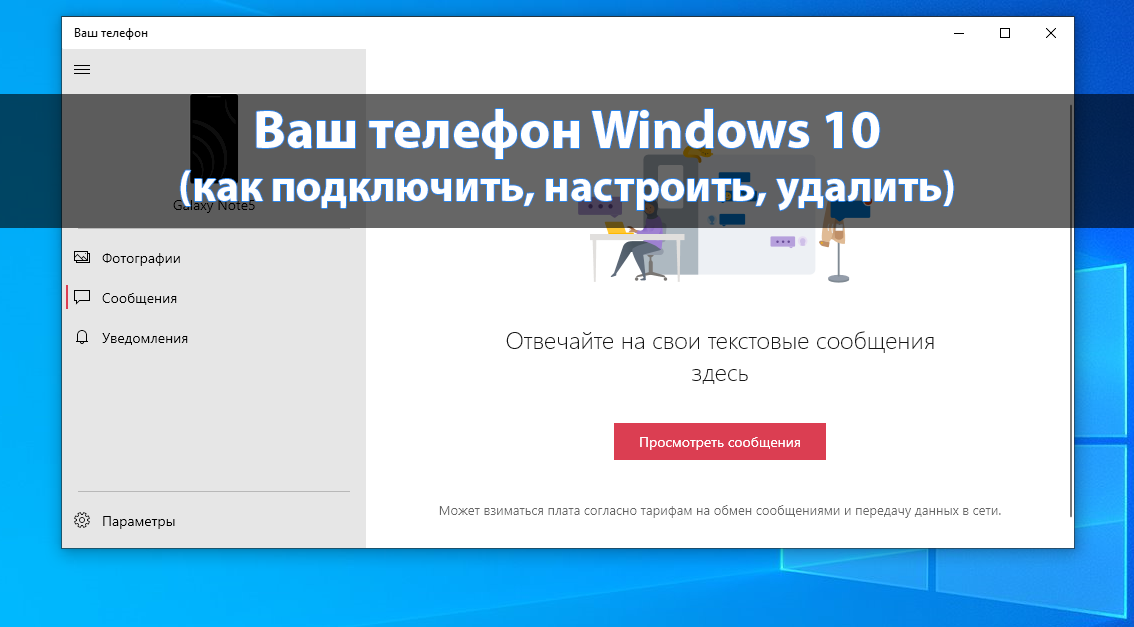
Приложение Ваш телефон было добавлено в обновлении April Update (версии 1803) для Windows 10. Оно позволяет отправлять текстовые сообщения и просматривать свои последние фотографии прямо с компьютера. Или отправлять веб-страницы с телефона прямо на компьютер. Для более эффективного использования телефона с компьютером можно на телефон установить больше приложений.
Эта статья расскажет, как пользоваться приложением Ваш телефон в Windows 10. На примере устройства с операционной системой Android будет рассмотрено, как подключить телефон. К минимальным требованиям относят телефон под управлением Android версии 7.0 Nougat или новее. Новое приложение для синхронизации компьютера и телефона предлагает множество полезных возможностей.
Перед настройкой приложения и подключением телефона создайте учётную запись Майкрософт, если же у Вас она не подключена. Как вспоминалось ранее, она даёт целый ряд преимуществ начиная от возможности использования продуктов компании и вплоть к синхронизации данных между устройствами. Несмотря на первые версии приложения, Ваш телефон уже получил множество полезных функций:
- Получайте текстовые сообщения на компьютере — отправляйте сообщения с текстами, GIF-файлами, эмодзи и фотографиями, не используя телефон.
- Доступ к недавним фотографиям, сохранённым на телефоне — можно мгновенно перейти к недавним фотографиям, сохранённым на телефоне, и отправить их в текстовом сообщении, документе или электронном письме.
- Никогда ничего не пропускайте — получайте уведомления с телефона в реальном времени прямо на компьютере.
Как подключить телефон
Запустите приложение Ваш телефон и выберите операционную систему своего телефона. Если же приложение отсутствует на компьютере загрузите его с Microsoft Store или обновите до последней версии Windows 10.
Предварительно скачав приложение компаньон на телефон, откройте диспетчер Вашего телефона — Связь с Windows и войдите с помощью учётной записи Майкрософт. Дайте все необходимые разрешения для приложения, чтобы Ваши телефон и компьютер работали сообща.
После подключения выберите раздел Фотографии, Сообщения или Уведомления и нажмите кнопку Обновить. Теперь после обновления все данные с телефона синхронизируются через учётную запись Майкрософт с компьютером.
Как настроить приложение
В настройках приложения на компьютере Вы можете включить или отключить уведомления и доступ к отдельным элементам. Приложение на телефоне не имеет настроек как таковых: почти все пункты предлагают скачать другие приложения Майкрософт.
Как удалить связь с компьютером
Если Вы удалите связь с этим компьютером, он не сможет больше принимать текстовые сообщения, последние фотографии и веб-страницы, отправленные с телефона. После отмены связи с телефоном Вы не увидите его здесь больше и не сможете отправлять задачи с телефона на компьютер.
Перейдите в Параметры > Телефон и в разделе Привязанные телефоны нажмите Удалить связь с этим компьютером. В принципе связь с телефоном можно на официальном сайте Майкрософт в настройках собственной учётной записи (нажав Перейти к управлению всеми устройствами).
Заключение
Первая версия приложения Ваш телефон пока что не может похвастаться множеством функций управления телефоном в Windows 10. Но всё же возможность получать сообщения, просматривать фотографии или получать уведомления с телефона на компьютер есть уже сейчас. В следующих версиях стоит ожидать возможности подключения нескольких мобильных устройств к одной учётной записи — к одному компьютеру.
(3 оценок, среднее: 3,67 из 5)
Администратор и основатель проекта Windd.pro. Интересуюсь всеми новыми технологиями. Знаю толк в правильной сборке ПК. Участник программы предварительной оценки Windows Insider Preview. Могу с лёгкостью подобрать комплектующие с учётом соотношения цены — качества. Мой Компьютер: AMD Ryzen 5 3600 | MSI B450 Gaming Plus MAX | ASUS STRIX RX580 8GB GAMING | V-COLOR 16GB Skywalker PRISM RGB (2х8GB).
Download Windows Speedup Tool to fix errors and make PC run faster
Phone Link app is a big move by Microsoft. When they did not get proper traction from developers to build their own modern mobile application ecosystem, they started working on integrating the competitor devices. Starting with replying to text messages from your PC and continuing your work across devices with Windows Timeline, Microsoft is ready to upgrade this feature. Now, you can view and download your photos from your phone to your PC. Along with that, application emulation and many other exciting features are coming to Phone Link app. This works great with Android but might lack some features or efficiency on iOS due to limitations imposed by Apple’s iOS. But, if you are not comfortable with this feature, you can use various methods to disable it on any Windows computer. Today, we will be checking out how to do that.
You should note that the Your Phone app is now called the Phone Link App in Windows 11 and Windows 10. In addition, the Your Phone Companion app for Android is now called Link to Windows.
In order to disable ‘Phone Link’ linking feature on Windows 11/10, we will be taking a look at the following methods-
- Using the Group Policy Editor.
- Using the Registry Editor.
1] Using the Group Policy Editor
It is worth noting that this method will not work at all if you are using Windows Home edition. This is so because the Group Policy Editor does not come with Windows 11/10 Home.
Start by hitting the WINKEY + R button combination to start the Run box and type in gpedit.msc and then finally hit Enter.
Now, navigate to the following path inside the Group Policy Editor-
Computer Configuration > Administrative Templates > System > Group Policy
Double-click on the configuration listing named as Phone-PC linking on this device to open the configuration page.
This policy allows IT admins to turn off the ability to Link a Phone with a PC to continue reading, emailing and other tasks that requires linking between Phone and PC. If you enable this policy setting, the Windows device will be able to enroll in Phone-PC linking functionality and participate in Continue on PC experiences. If you disable this policy setting, the Windows device is not allowed to be linked to Phones, will remove itself from the device list of any linked Phones, and cannot participate in Continue on PC experiences. If you do not configure this policy setting, the default behavior depends on the Windows edition. Changes to this policy take effect on reboot.
You can either select Enabled to Enable the Phone linking feature for Your Phone or Disabled or Not Configured to Disable the Phone linking feature for Your Phone depending on your preferences.
Click on OK and exit the Group Policy Editor.
Reboot your computer for the changes to take effect.
Read: How to use Phone Link app in Windows 11/10.
2] Using the Registry Editor
Hit the WINKEY + R button combination to launch the Run utility, type in regedit and hit Enter. Once Registry Editor opens, navigate to the following key-
HKEY_LOCAL_MACHINE\SOFTWARE\Policies\Microsoft\Windows
Now, right-click on System and select New > DWORD (32-bit) Value.
Name this newly created DWORD as EnableMmx. Double click on it and change its Value to 0 to disable it. To enable it, you need to set its value to 1.
Reboot your computer for the changes to take effect.
Hope this works for you!
Ayush has been a Windows enthusiast since the day he got his first PC with Windows 98SE. He is an active Windows Insider since Day 1 and has been a Windows Insider MVP.